Comment supprimer les données système dans le stockage Mac
Publié: 2022-03-14Les Mac sont connus pour avoir peu d'espace de stockage. À moins que vous n'ayez acheté un Mac avec beaucoup de stockage, il est probable que votre Mac manque d'espace de temps en temps. Cependant, vous avez peut-être rencontré quelque chose appelé "Données système" lorsque vous avez tenté de libérer de l'espace sur votre Mac (ou d'autres données). Donc, si vous êtes curieux de savoir ce que c'est et comment vous en débarrasser, continuez à lire. Dans cet article, nous verrons ce que sont les "données système" et comment les effacer du stockage de votre Mac.
Dans le stockage Mac, qu'est-ce qu'un système ?
Le système est un terme fourre-tout pour une variété de composants dispersés sur le disque dur de votre Mac. Les instantanés Old Time Machine, les sauvegardes iOS, les fichiers de cache, toutes les images de disque téléchargées pour mettre à jour les programmes ou macOS, et si le cryptage FileVault est activé, ses données s'afficheront également sous Système.
Pourquoi le stockage système de mon Mac est-il si élevé ?
Tout dépend des fichiers qui se trouvent actuellement sur votre Mac. Si vous avez beaucoup d'instantanés Time Machine ou de sauvegardes iOS, cela peut créer beaucoup d'encombrement dans le système.
Lorsque vous ouvrez la vue d'ensemble du stockage dans À propos de ce Mac, il est recommandé d'attendre quelques minutes avant de supposer que le système monopolise votre disque dur. Lorsque certains éléments attribués au système sont déplacés vers iCloud ou ailleurs (ce qui ne s'est malheureusement pas produit dans notre situation), il semble pouvoir se rééquilibrer après quelques minutes.
Est-il possible d'effacer le stockage système sur un Mac ?
Étant donné que macOS ne dispose pas d'un bouton Effacer le système ou Supprimer le système, vous devrez gérer vous-même votre stockage. Nous verrons comment supprimer chaque type de fichier système dans les sections ci-dessous.
Bien que vous puissiez supprimer manuellement les différents fichiers de la catégorie Système, nous vous conseillons vivement de ne le faire que si vous êtes sûr de savoir ce que vous faites. Il est trop simple de supprimer un fichier critique par accident, pour apprendre plus tard que cela cause des difficultés. En cas de catastrophe, envisagez certaines des méthodes de récupération des fichiers effacés sur un Mac.
Comment supprimer les données système dans le stockage Mac
Même si votre Mac dispose de suffisamment de stockage, c'est toujours une bonne idée de garder les fichiers superflus à distance pour le bien de la santé générale du système. Sinon, même une machine puissante s'efforcerait de vous fournir les meilleurs résultats. Sur un Mac, le stockage des données système nécessite une attention particulière, ainsi qu'une meilleure compréhension de la manière dont il collecte une gamme de données. Alors, d'abord, regardons comment cela fonctionne, puis nous parlerons de la façon de le nettoyer de manière plus sûre.
Parce que macOS ne dit pas clairement ce qui se trouve dans cet énorme cluster, la plupart d'entre nous se grattent la tête, se demandant quel type de données peut se trouver à l'intérieur. Pour résoudre ce casse-tête, les données système Mac sont composées de plusieurs fichiers distincts. Ils sont les suivants :
- Fichiers temporaires dans macOS
- Extensions/plugins pour applications
- Le cache système, le cache du navigateur et le cache utilisateur sont des exemples de fichiers de cache.
- .dmg, .zip et autres images de disque et archives
- Sauvegardes du passé
Suivez la procédure pour obtenir une estimation de l'espace occupé par les fichiers système :
- Dans le coin supérieur gauche de l'écran, cliquez sur le logo Apple.
- Sélectionnez À propos de ce Mac dans la barre de menus.
- Cliquez sur l'onglet Stockage dans la petite boîte qui s'affiche.
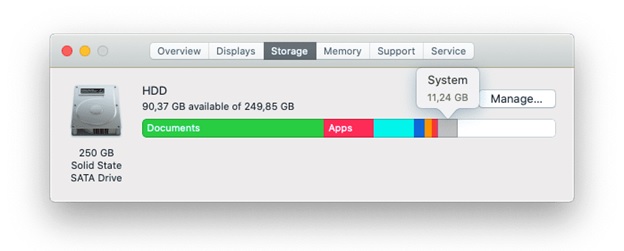 Vous verrez des segments colorés qui montrent comment l'espace sur votre disque dur est alloué. Le système est gris et la taille de la région est révélée en passant le curseur de la souris dessus. Cliquez sur le bouton Gérer pour obtenir une analyse plus complète, qui ouvre une nouvelle fenêtre avec tous les éléments mentionnés, ainsi que l'espace de stockage qu'ils utilisent.
Vous verrez des segments colorés qui montrent comment l'espace sur votre disque dur est alloué. Le système est gris et la taille de la région est révélée en passant le curseur de la souris dessus. Cliquez sur le bouton Gérer pour obtenir une analyse plus complète, qui ouvre une nouvelle fenêtre avec tous les éléments mentionnés, ainsi que l'espace de stockage qu'ils utilisent.
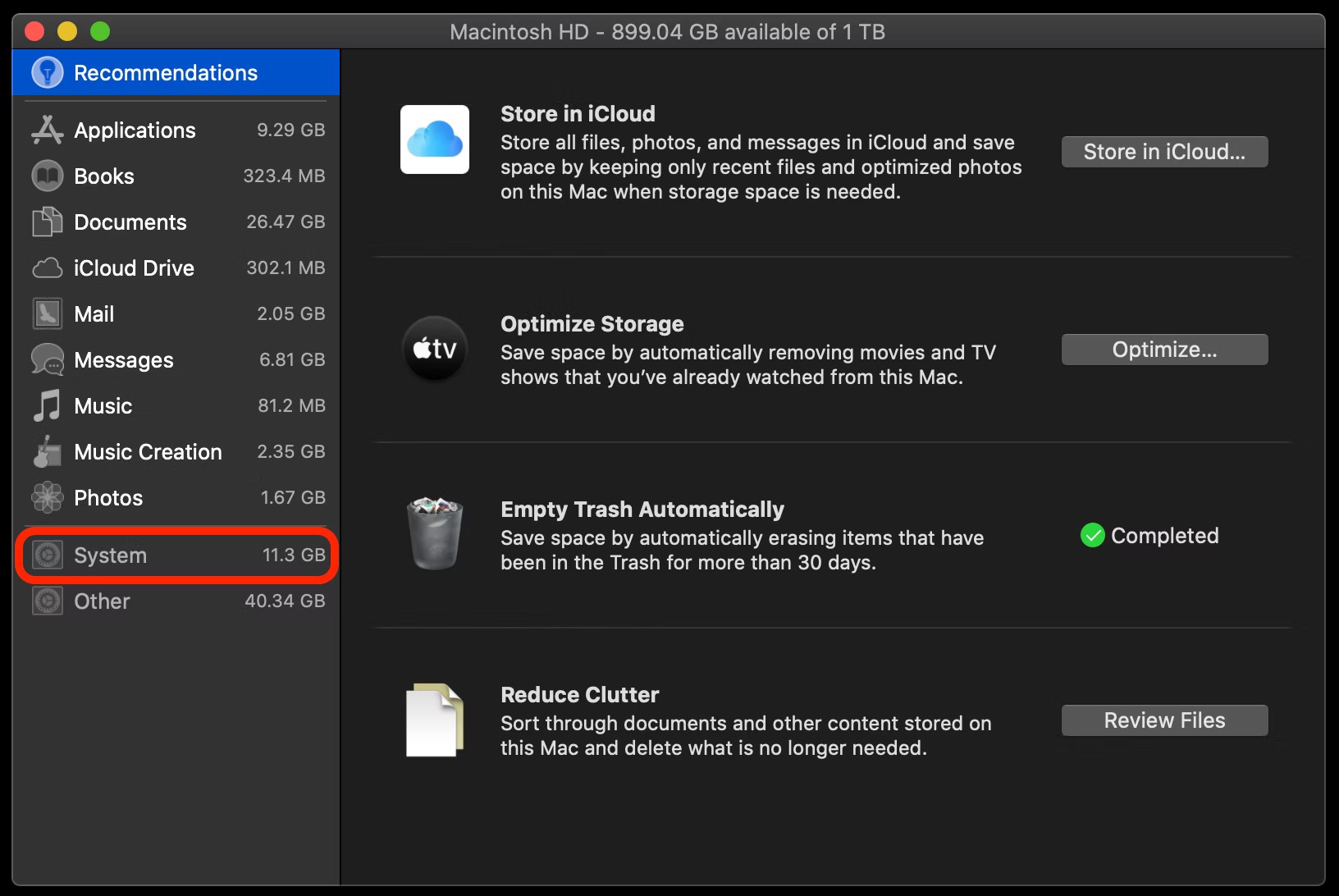
Le bouton système se trouve en bas de la liste, mais contrairement au reste de la liste, cliquer dessus ne montre pas quels fichiers lui sont attribués. Quand il s'agit de le nettoyer, cela signifie que vous êtes seul.
Si vous voyez qu'un autre composant étiqueté Autre aspire de l'espace disque, vous devrez également le résoudre.
Comment nettoyer Mac en utilisant Cleanup My System :-
En quelques clics seulement, Cleanup My System, un programme de mise au point professionnel, peut aider à améliorer la vitesse et l'efficacité générale de Mac. Cleanup My System se concentre sur les domaines suivants pour améliorer les performances et la vitesse de votre Mac :
- Supprimez tous les fichiers inutiles.
- La confidentialité et la sécurité sont garanties.
- Restaurer les performances du système.
- Supprimez toutes les pièces jointes de votre e-mail.
- Libérez plus d'espace de stockage.
- Augmentez votre production.
- Supprimez tous les fichiers trop volumineux ou trop anciens.
Le coût du service commence à 34,99 $ US par an.
Version d'essai de Cleanup My System : vous pouvez analyser des objets gratuitement à l'aide de la version d'essai de Cleanup My System.
Si vous souhaitez uniquement vous débarrasser de quelques déchets, la version gratuite vous permet d'éliminer jusqu'à 500 Mo.
Lisez également : - Examen du nettoyage de mon système - Nettoyage de printemps de votre Mac en un rien de temps
Suivez le processus pour nettoyer votre Mac à l'aide de Cleanup My System : -
- Téléchargez et installez Cleanup My System
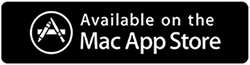
- Une fois installé, lancez-le
- One-Click Care - Il vous aide à déterminer rapidement ce qui ralentit votre Mac ou occupe de l'espace sur votre Mac. Il vous suffit de cliquer une fois pour le faire. Vous pouvez optimiser votre Mac d'un simple clic, soit en analysant tous les programmes installés dessus, soit en passant en revue les nombreux fichiers qu'il contient.
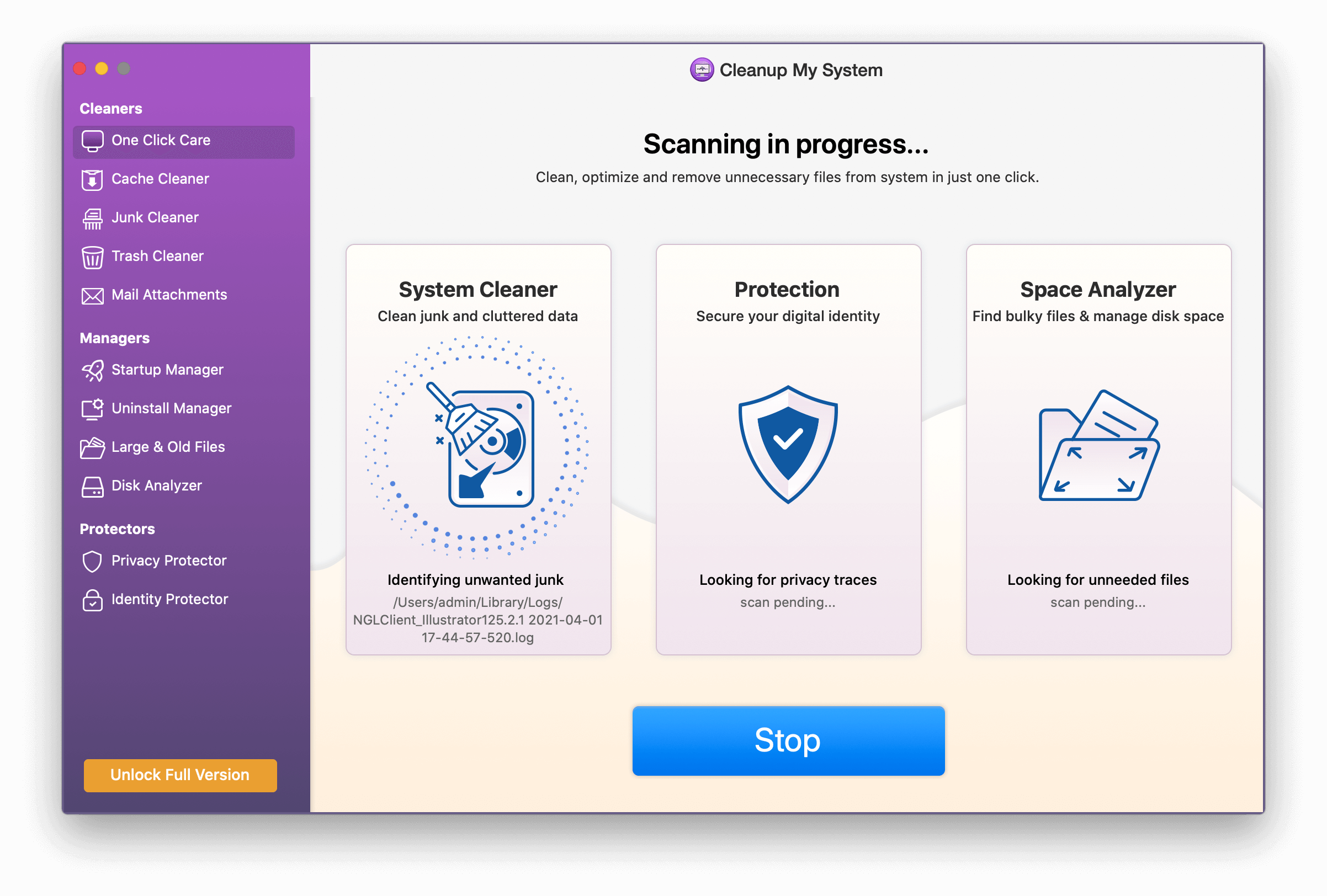

- Nettoyeur de cache - Si vos applications se bloquent ou si vous manquez d'espace de stockage, vous avez probablement affaire à des données d'application indésirables. Nettoyage Mon système recherche les données et aide à les supprimer. C'est aussi simple que d'appuyer sur le bouton Nettoyer maintenant.
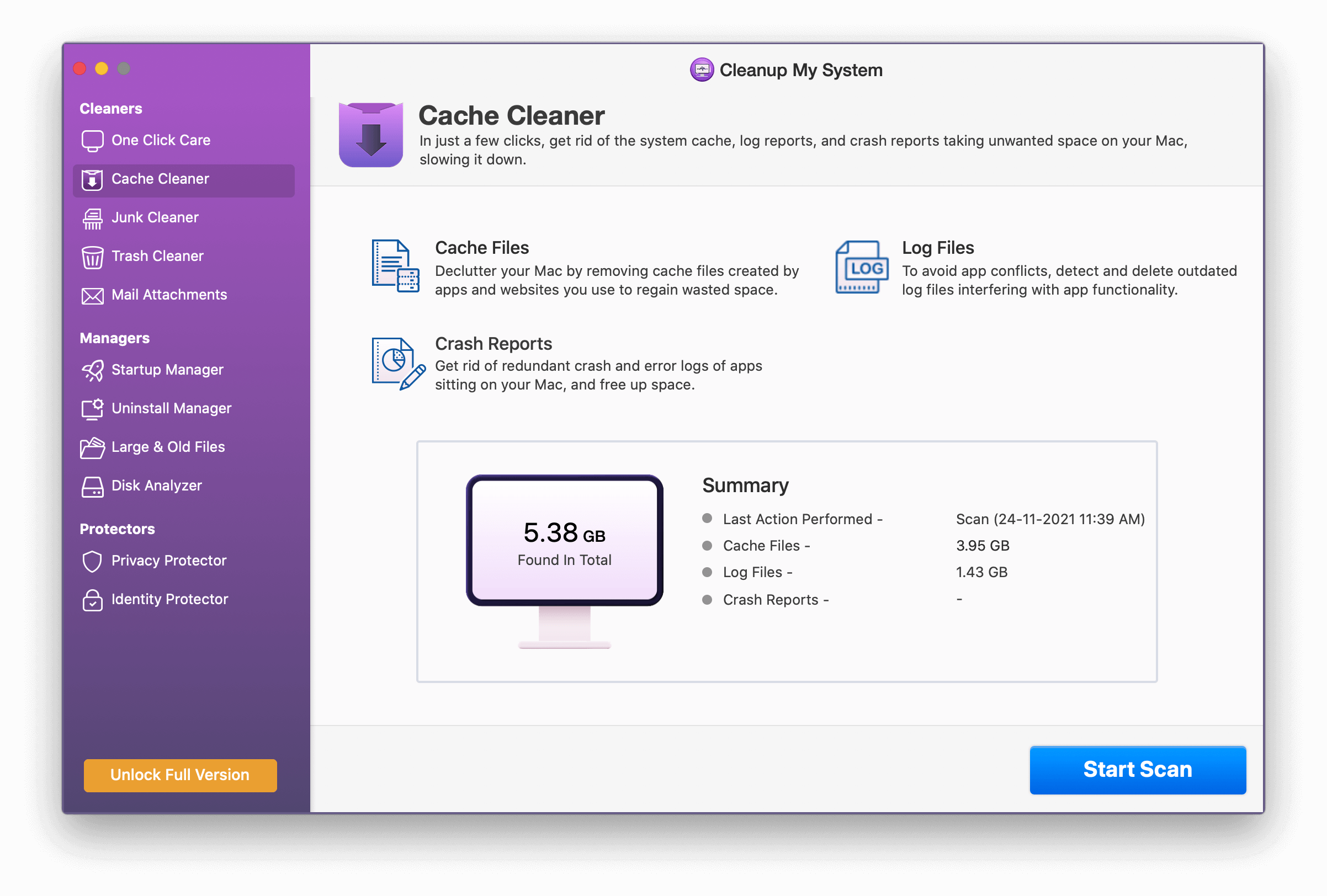
- Junk Cleaner - Vous ne le savez peut-être pas, mais l'existence de fichiers de corbeille nuit aux performances de votre système. Ce qu'ils sont, cependant, reste un mystère. Quels sont ces fichiers inutilisés qui engloutissent de l'espace juste devant vos yeux ?
Les téléchargements obsolètes, le cache Xcode, les fichiers d'image de disque inutilisés, les fichiers de préférences cassés et les anciennes versions de documents sont les coupables. Le cache Xcode est généralement présent sur les Mac Mac utilisés pour le développement, bien que les trois autres se trouvent sur tous les Mac.
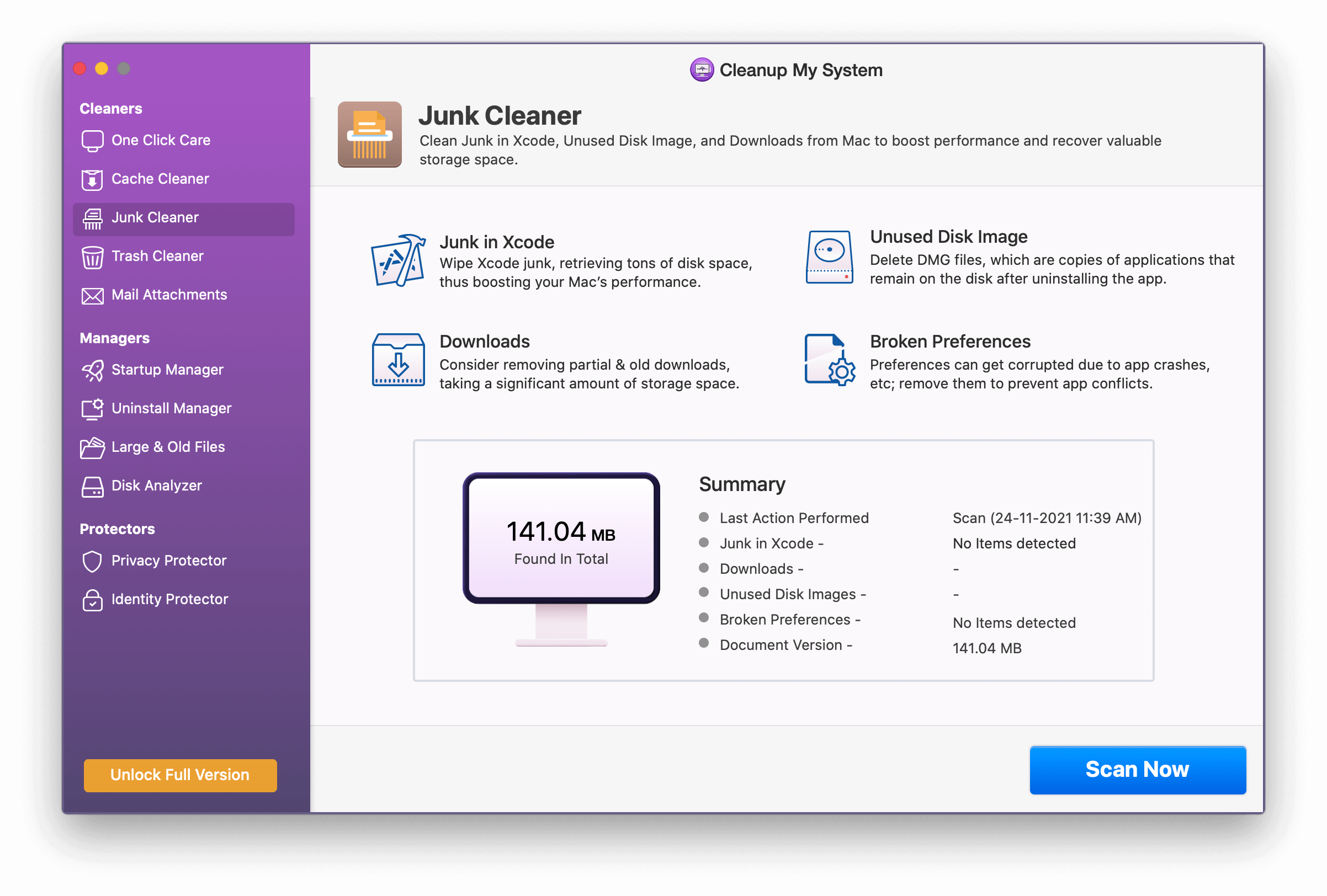
- Trash Cleaner - Le dossier System Trash stocke les fichiers supprimés qui peuvent être récupérés ultérieurement. Cependant, cela prend beaucoup de place sur votre disque dur la plupart du temps. Cleanup My System reconnaît intelligemment ces objets et aide à leur suppression.
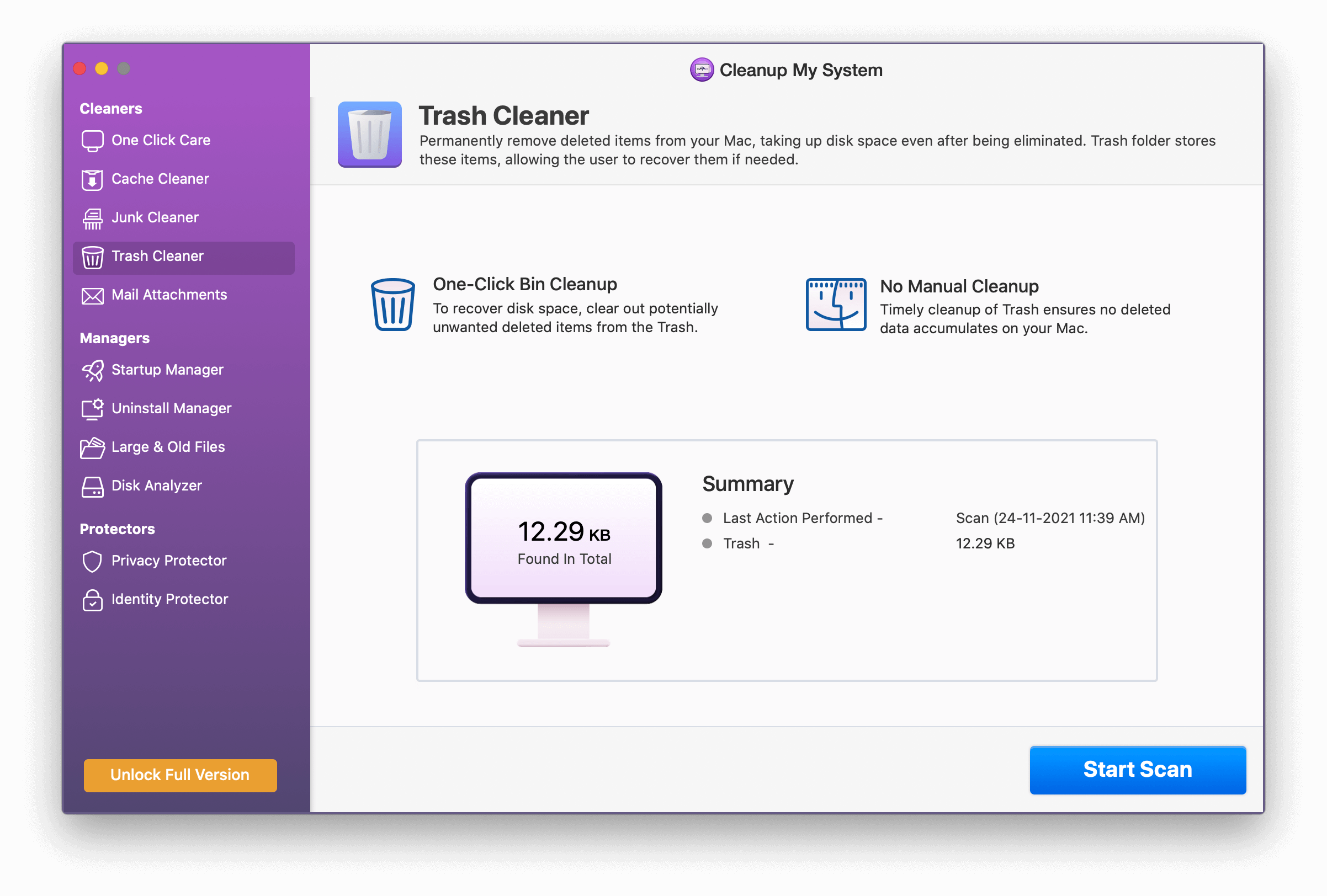
- Pièces jointes aux e-mails - Avez-vous besoin de copies locales des pièces jointes aux e-mails une fois qu'elles ont été reçues dans votre boîte aux lettres ? Vous pourriez donner une réponse défavorable. De plus, ces pièces jointes téléchargées sont à l'origine du temps nécessaire pour afficher votre courrier électronique. Cleanup My System examine les pièces jointes téléchargées localement et aide à leur nettoyage (si l'utilisateur le souhaite), ce qui permet de libérer de l'espace de stockage.
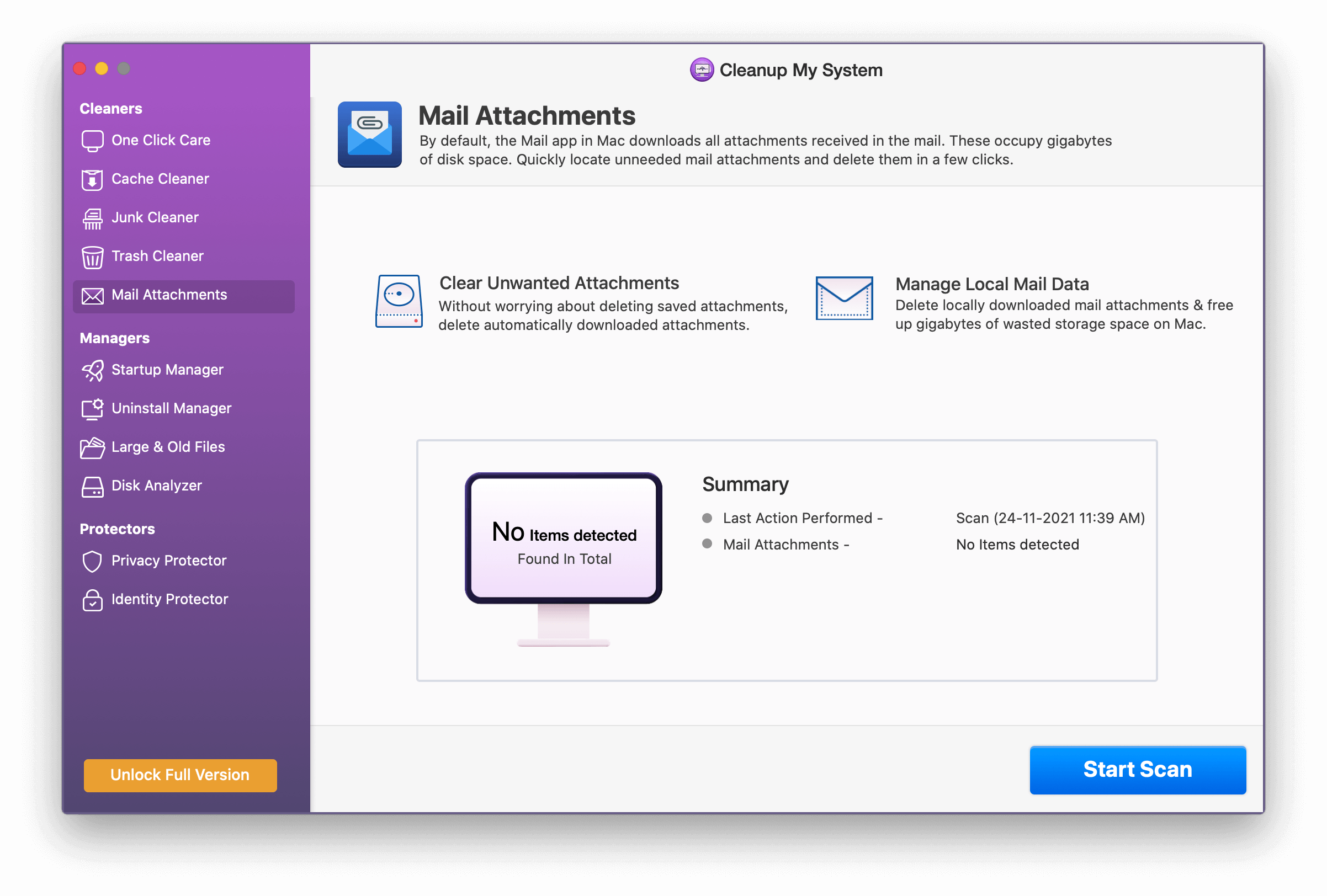
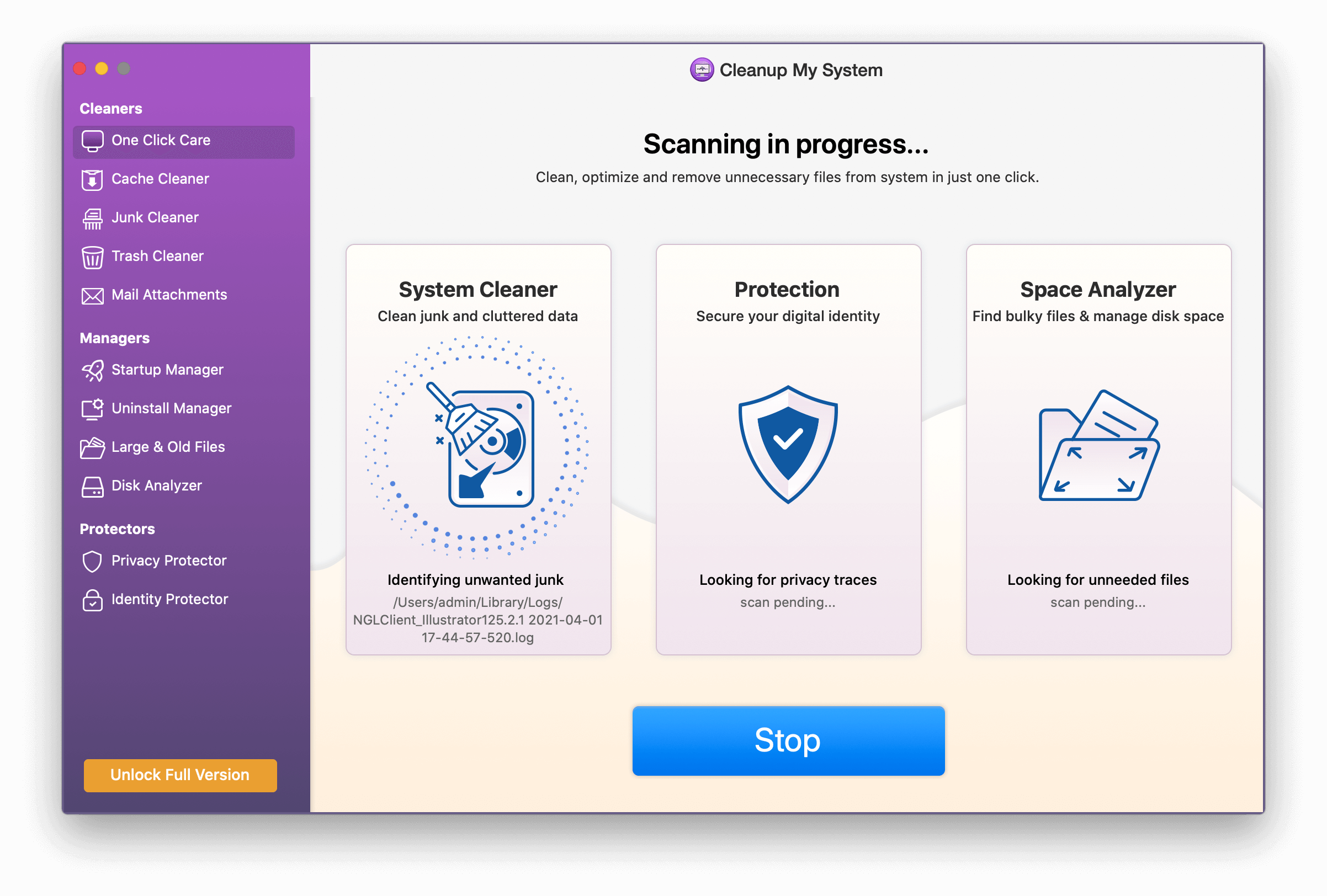
- Gestionnaire de démarrage - Les éléments de connexion et les agents de lancement, en général, font ou détruisent la vitesse de votre Mac. Et vous êtes bien conscient de l'importance de la vitesse de votre Mac en termes de performances globales, n'est-ce pas ?
Le module Startup Manager simplifie la gestion des éléments de connexion et des agents de lancement. Il vous permet de choisir ce que vous souhaitez exécuter, réduisant ainsi le temps de démarrage.
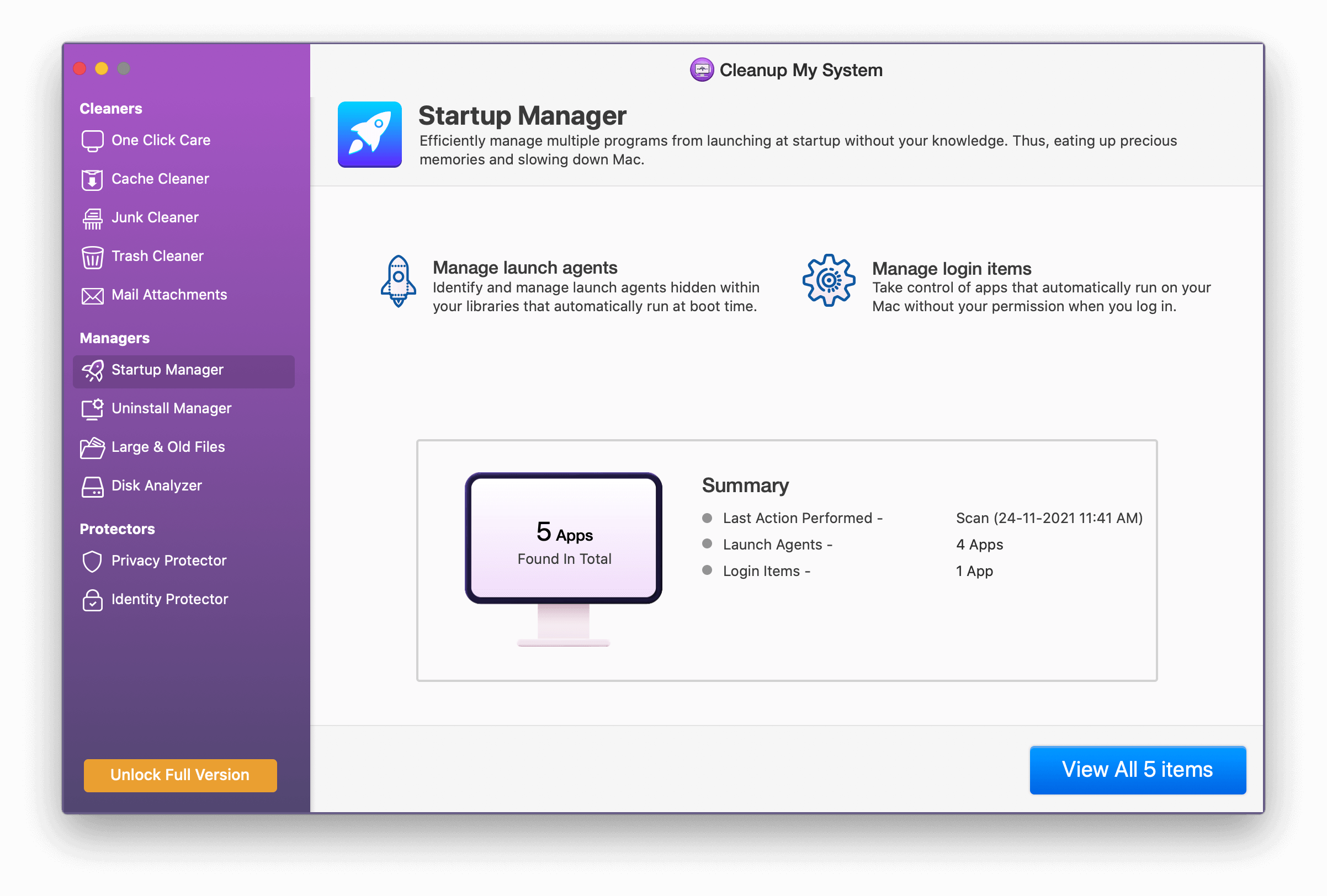
- Gestionnaire de désinstallation - Nous installons certains programmes, puis les oublions. Ces programmes ne font que prendre de la place sur votre Mac car ils ne font rien. Nettoyage Lorsqu'il s'agit de tels programmes, My System apparaît comme un expert.
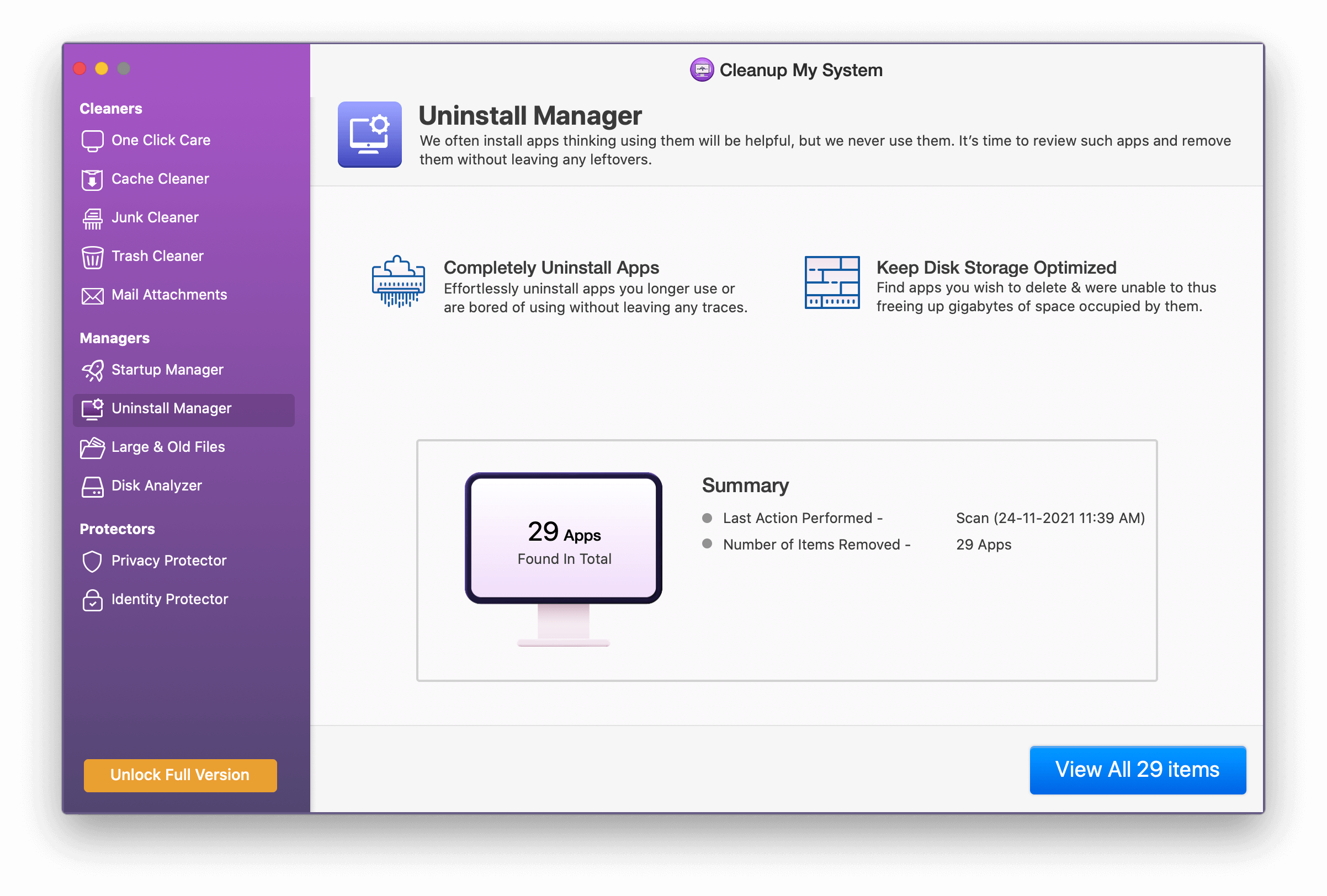
- Fichiers volumineux et anciens - Comment trouvez-vous des fichiers volumineux et anciens auxquels vous n'avez pas accédé depuis longtemps ? De tels fichiers utilisent beaucoup d'espace de stockage, et avouons-le, si vous vous cognez la tête contre un, vous allez avoir mal à la tête. Cleanup My System détecte ces fichiers et vous laisse la décision de les conserver ou de les supprimer.
Vous pouvez également transférer ces fichiers dans un dossier si vous ne souhaitez pas les supprimer.
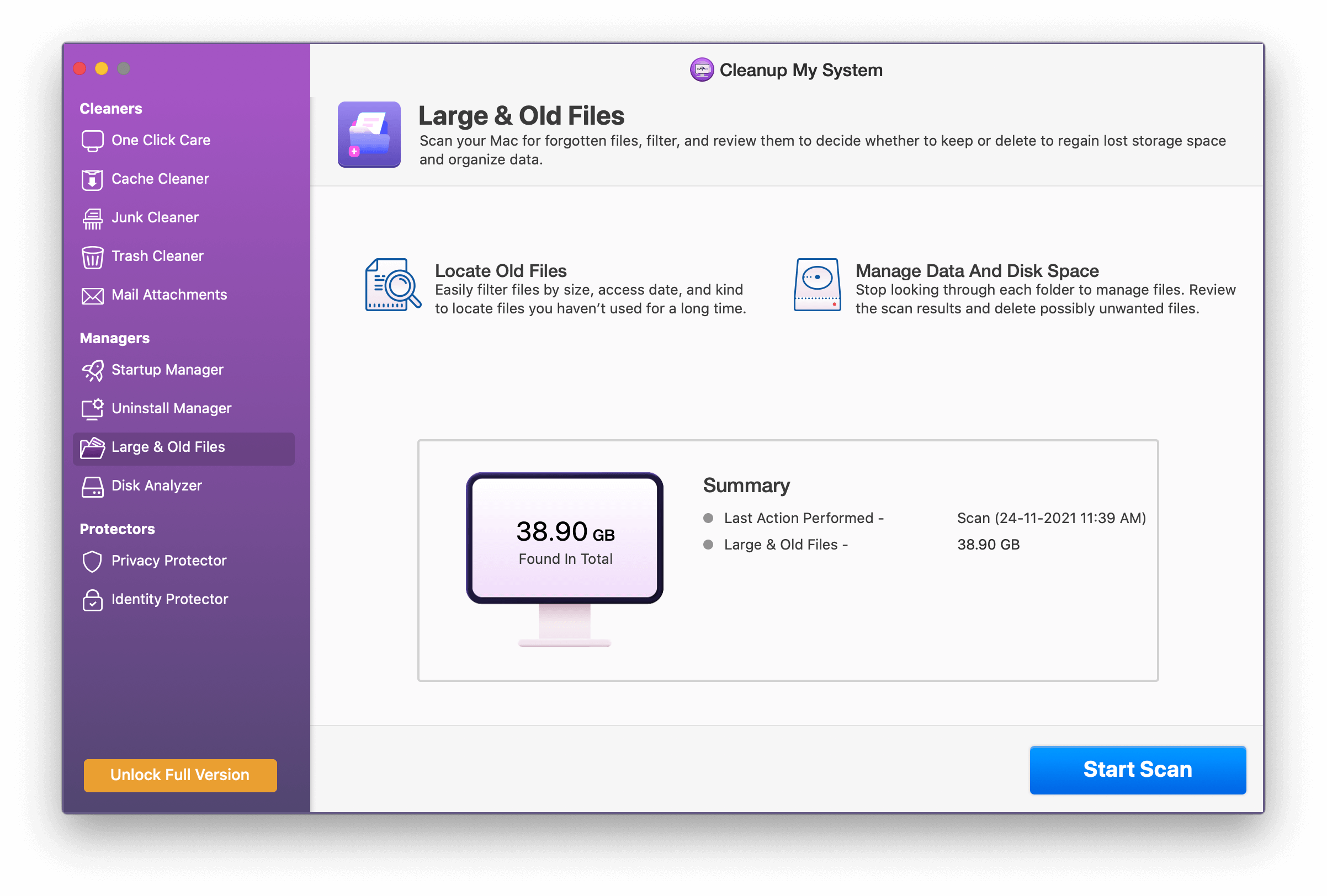
- Analyseur de disque - L'outil sophistiqué Disk Analyzer est le suivant de ce module, et il permet aux utilisateurs d'identifier rapidement ce qui occupe de l'espace sur votre disque dur. Les films, documents, images, vidéos, téléchargements et autres matériels peuvent tous être trouvés au même endroit à l'aide de Disk Analyzer.
Cela aide également les utilisateurs à gérer les fichiers les plus volumineux et les plus sous-utilisés sur leur Mac. Il affiche même la date à laquelle il a été produit ainsi que l'emplacement réel où il est conservé.
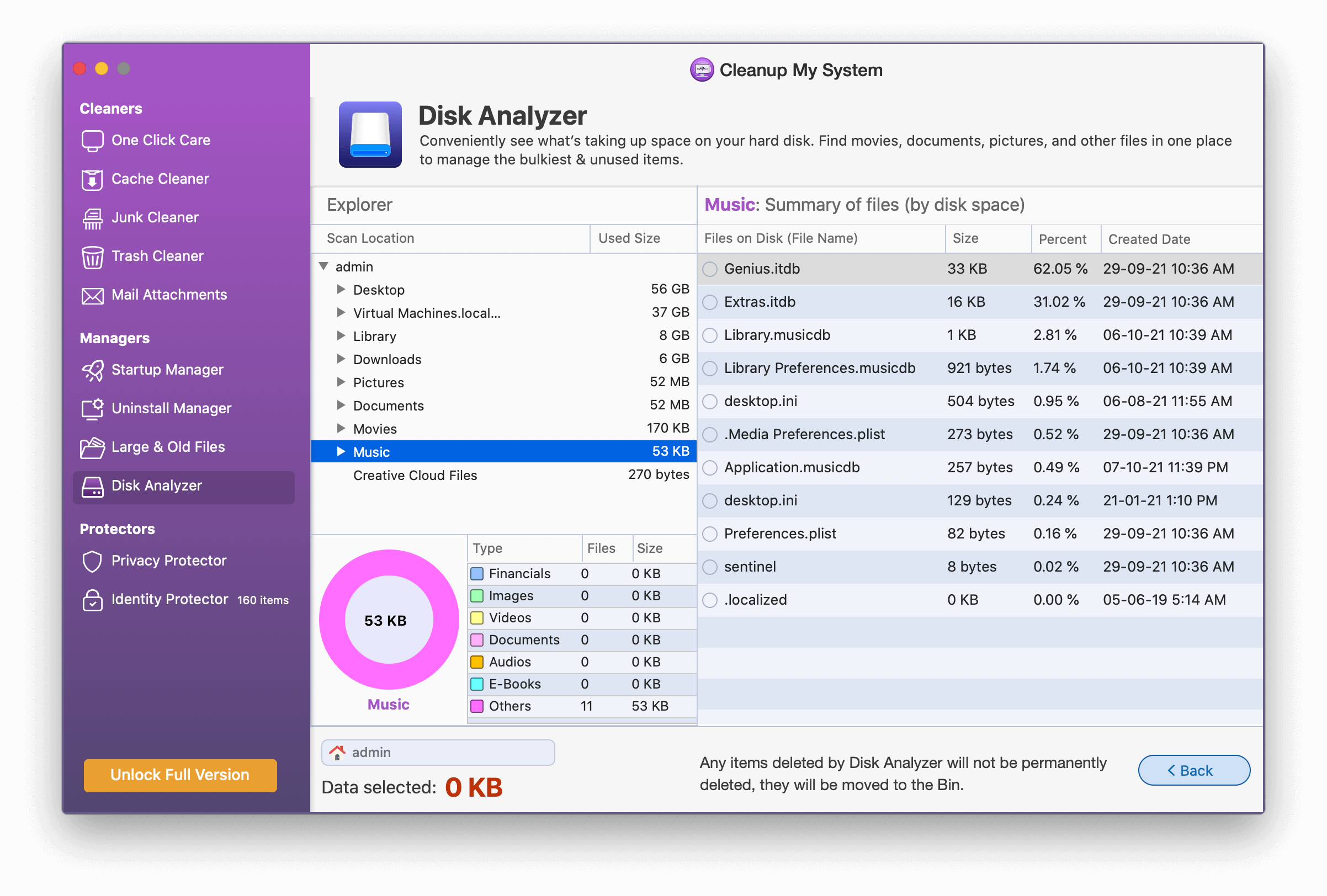
- Privacy Protector - L'outil recherche dans vos navigateurs des données importantes, notamment les sites Web visités, les produits téléchargés, etc. Il ferme même la porte aux traces de confidentialité comme les onglets de votre session précédente, les données de remplissage automatique et les mots de passe stockés. Ne laissant aucune place à un agresseur pour profiter de vous. En un mot, il garantit la confidentialité du Mac.
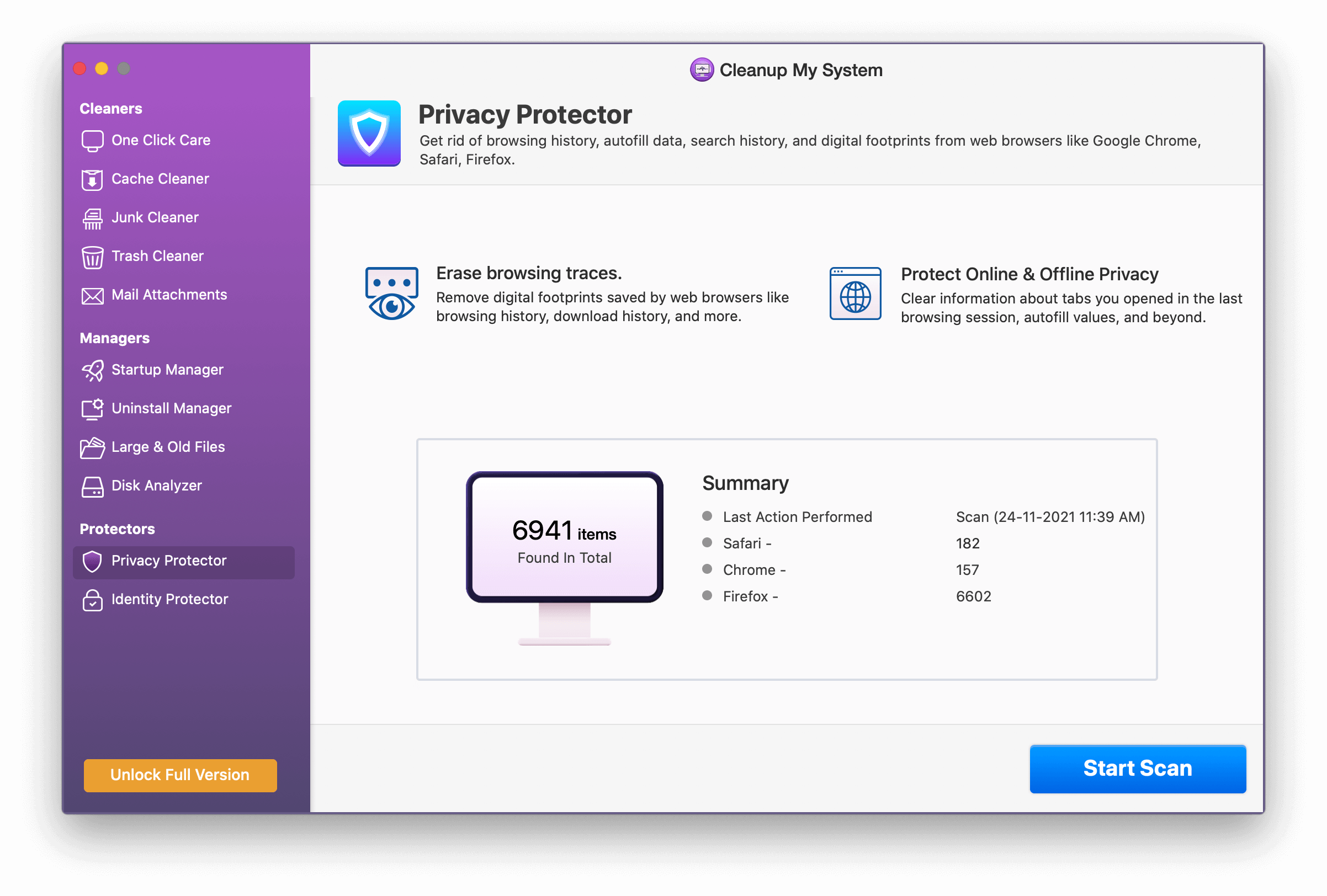
- Protecteur d'identité - Vous pouvez même savoir quels mots de passe sont conservés dans votre navigateur Web, mais vous devez d'abord autoriser l'autorisation. Pour le dire autrement, vous devrez entrer le mot de passe du trousseau.
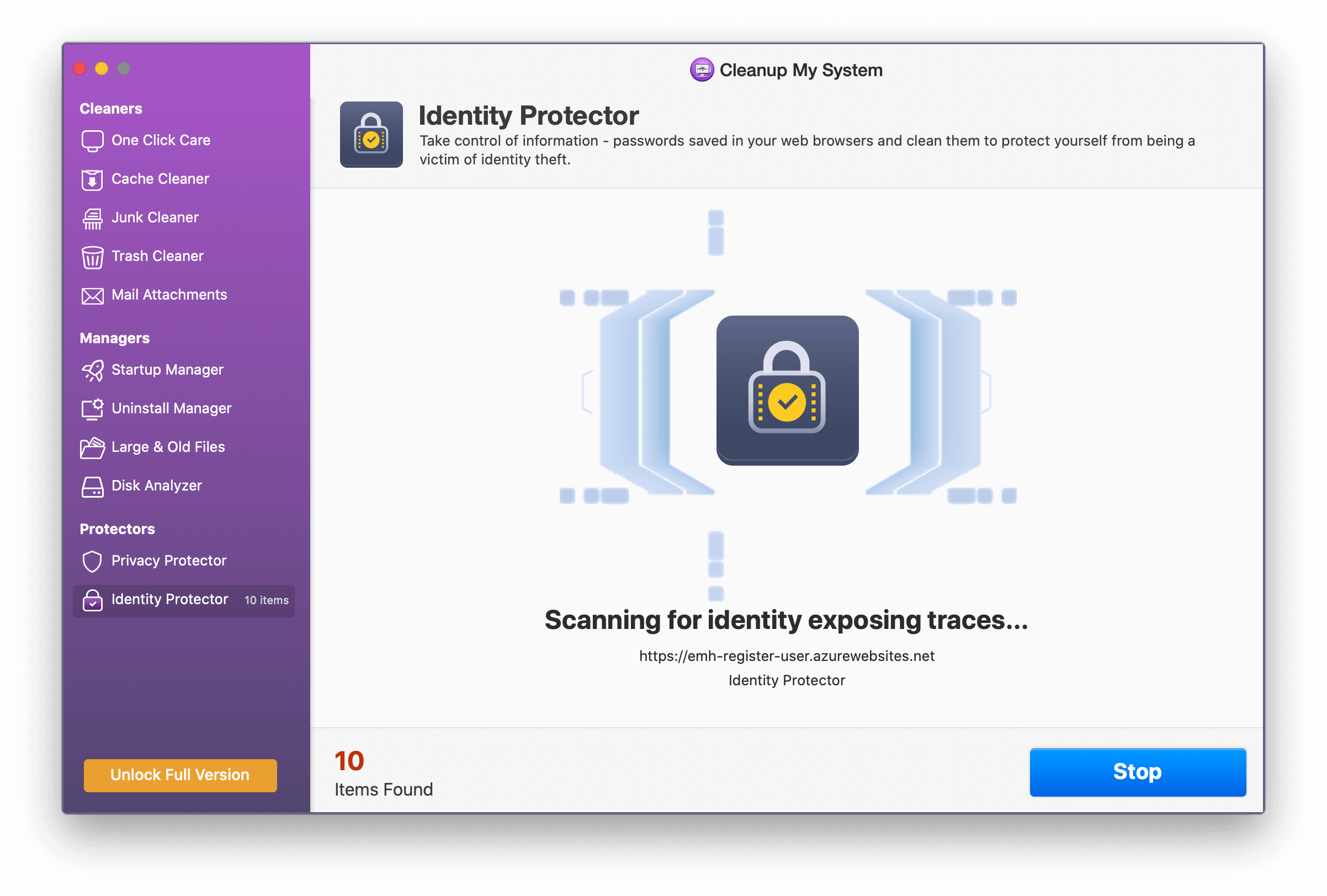
Conclusion:-
C'est ainsi que vous pouvez découvrir quels fichiers se trouvent dans le stockage de données système de votre Mac et les effacer. Prenez-le avec une prudence particulière car il ne ressemble à aucun autre composant de stockage. J'aimerais qu'Apple fournisse une approche plus conviviale de la gestion des données système. Ce n'est pas seulement sur Mac ; Effacer les données système sur l'iPhone peut être tout aussi déroutant. Il est impossible de l'ignorer car il prend généralement beaucoup de place. Avez-vous d'autres questions ou commentaires ? Si vous êtes d'accord, faites-le nous savoir dans la zone de commentaires ci-dessous.
